本教程利用MentalRay渲染器渲染汽车的精选教程,教程很简单对MR的初学者有所帮助。
先来看看最终渲染效果:

1、启动3ds max主程序,首先我们要对当前的渲染器进行指定,设置为Mental Ray,打开Render Scene(渲染场景)对话框。
如图所示。
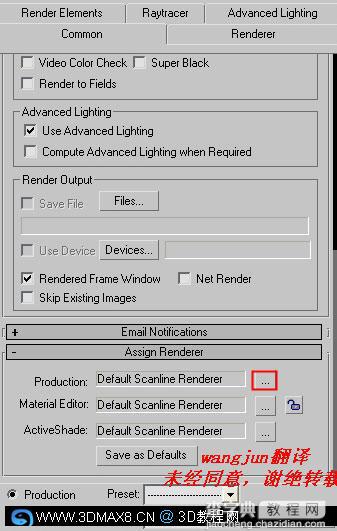
2、从“Choose Renderer”(选择渲染器)对话框中选定“Mental Ray”,然后点击OK。

3、与默认的扫描线渲染器相比,此时渲染场景对话框发生了一些变化,如图。
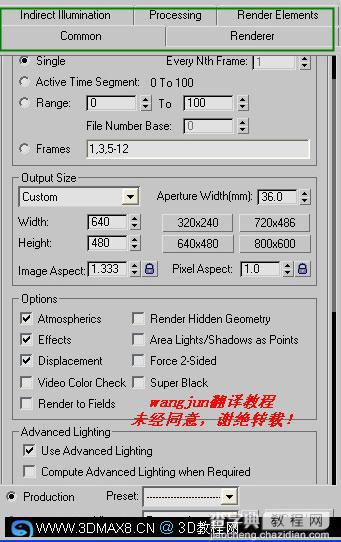
4、现在对Car Paint材质进行设置。打开材质编辑器,点击standard按钮,如图。
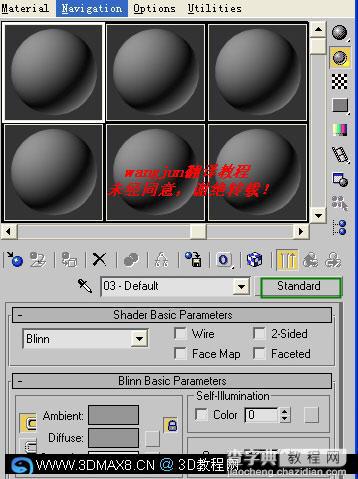
5、从Material Map/Browser对话框中选择Shellac类型,然后点击OK,如图。
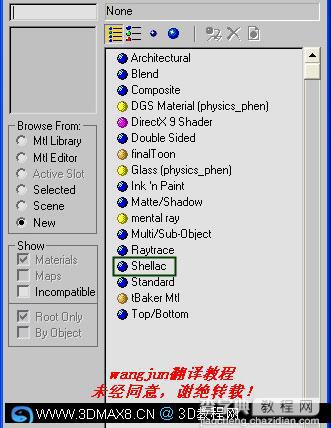
6、选择Discard the Old Material选项,点击OK,如图。
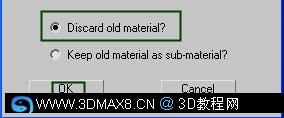
7、点击Base material按钮,对其参数进行设置,如图。
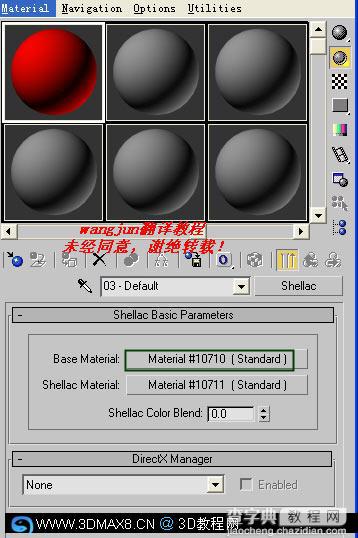
8、设置Diffuse贴图类型为Falloff,如图。
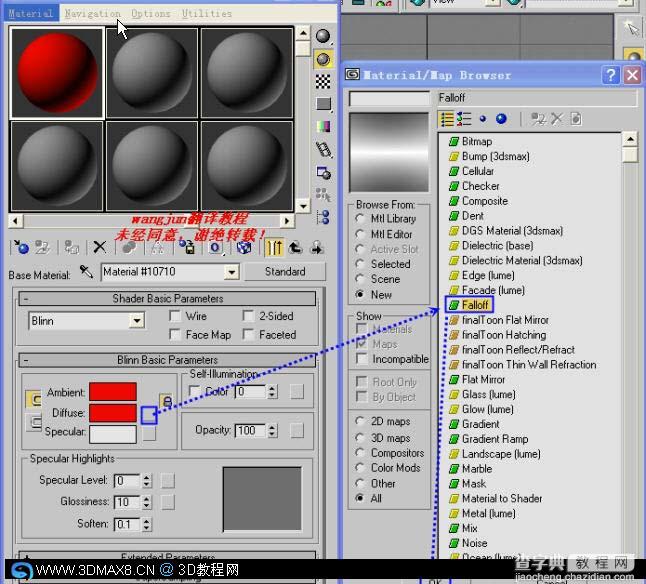
9、修改Top颜色为RGB:200/0/0,Bottom颜色为RGB:16/0/0,如图。
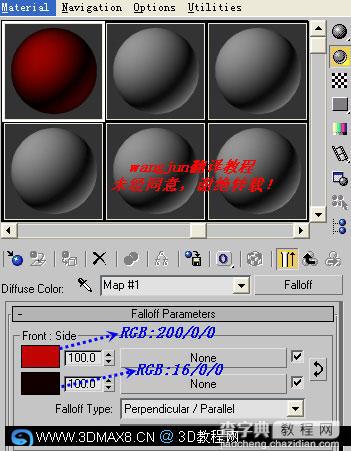
10、调节Mix curve的输出,如图.3DMAX教程网: www.jb51.net
www.jb51.net
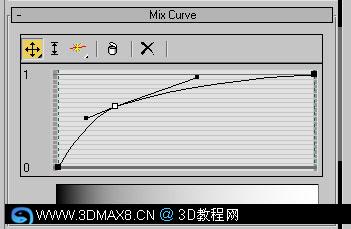
11、返回上一材质层级,设置Specular level为125,Glossiness为30,如图。

12、继续返回上一层级,设置shellac材质,如图。
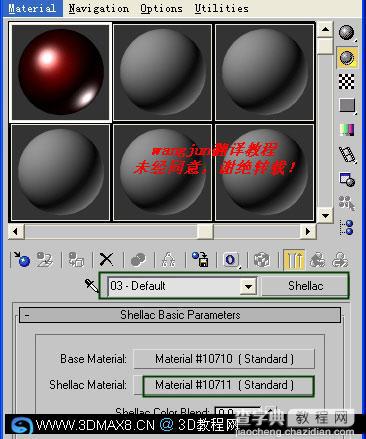
13、点击standard按钮,选择Raytrace材质类型,如图。
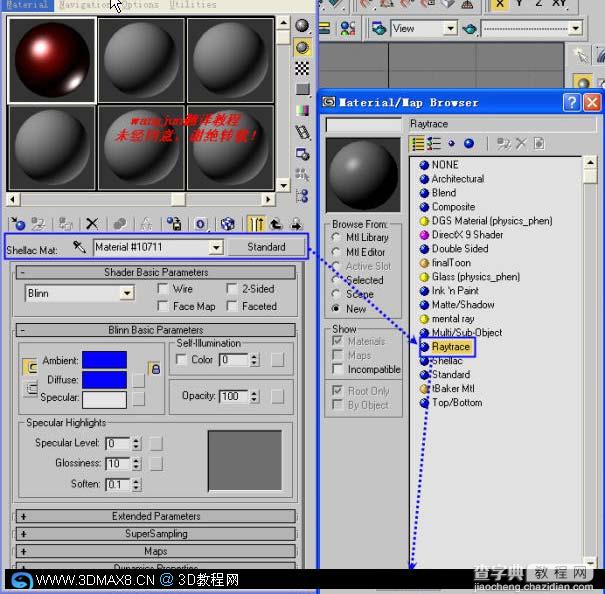
14、选择Falloff作为Reflect贴图,选择Falloff类型为Fresnel,并修改IOR为2.5,如图。
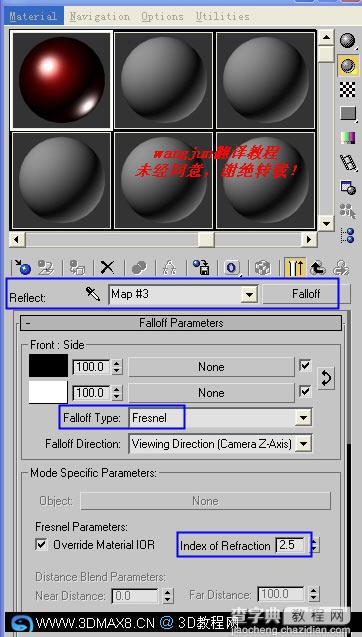
15、返回上一层级,设置Diffuse颜色为黑色,并设置Specular level为160,Glossiness为95,如图。
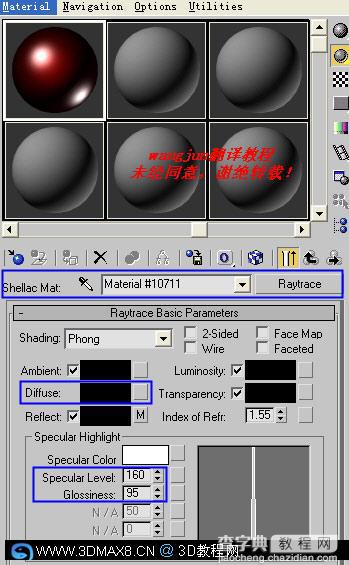
16、继续返回上一层级,设置Shellac color blend参数值为85,如图。
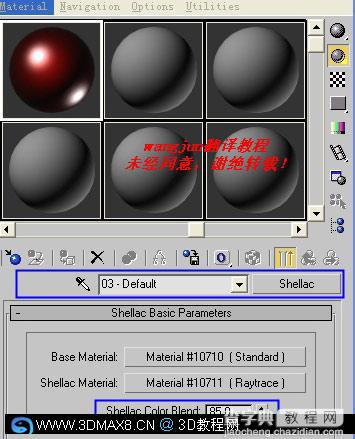
17、汽车车身的材质设置完毕,指定给车身。
18、在场景中创建Skylight,并修改天光的倍增值为1.5,如图。
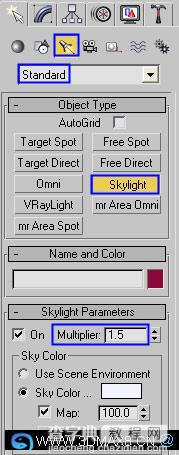
19、设置反光板,并进入其属性选项,进行相关参数设置,如图。
3DMAX教程网:www.jb51.net 收集整理!
www.jb51.net 收集整理!
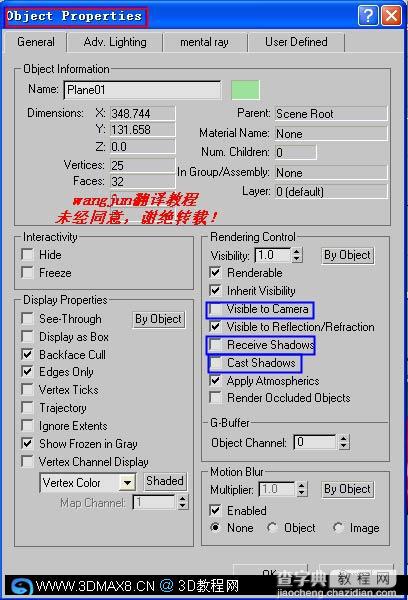
20、设置反光板的材质,在Diffuse贴图中选择Output材质类型,并设置其RGB level为3.0,如图。
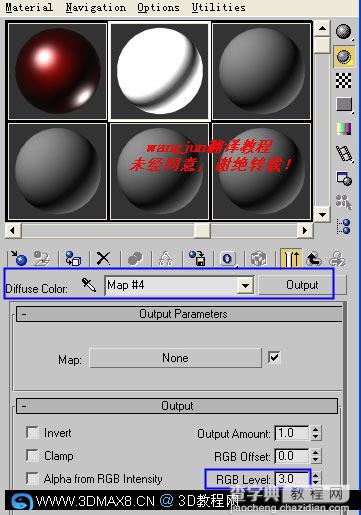
21、返回上一层级,设置diffuse颜色为纯白色,并修改自发光颜色为100,如图。
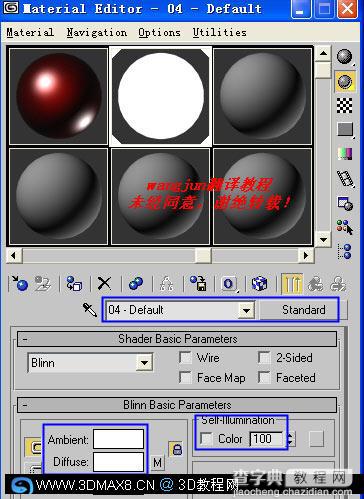
22、打开渲染场景对话框对渲染器进行相关设置,如图。
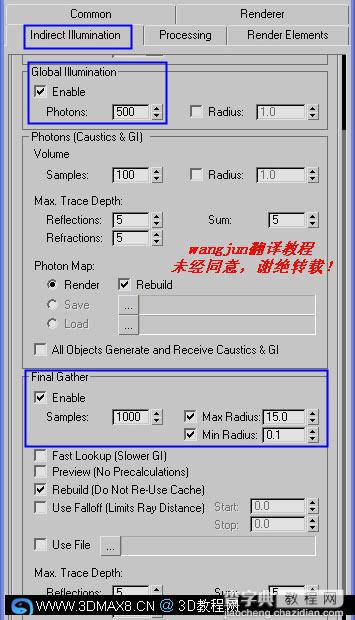
23、打开渲染场景对话框对渲染器进行相关设置,如图。



